Manual de instrucciones GENIUS SLIM 1200
Lastmanuals ofrece un servicio comunitario para compartir, de archivos en línea, de búsqueda de documentación relacionada con la utilización de materiales o programas: folleto, instrucciones, folleto de utilización, guía de instalación, manual técnico... ¡NO OLVIDES LEER LAS INSTRUCCIONES ANTES DE COMPRAR!
Si el contenido de este documento corresponde al folleto, instrucciones, lista de instrucción, de instalación o de utilización, al manual, al esquema de montaje o a la guía que compras, no dudes en telecargarlo. Lastmanuals te permite acceder fácilmente a la información de las instrucciones GENIUS SLIM 1200. Esperamos que el manual GENIUS SLIM 1200 te sea útil.
Lastmanuals permite descargar las instrucciones GENIUS SLIM 1200.
Puedes descargar las siguientes instrucciones anexas a este producto:
Manual de resumen: instrucciones de uso GENIUS SLIM 1200
Las instrucciones detalladas para la utilización aparecen en la Guía del usuario.
[. . . ] Manual de instrucciones
Escáner de Genius
Todas las marcas y nombres de producto mencionados en este manual pertenecen a sus respectivos propietarios.
© 2003. Todos los derechos reservados.
Prohibida la reproducción total o parcial de este documento sin la previa autorización.
Índice
INTRODUCCIÓN . . . . . . . . . . . . . . . . . . . . . . . . . . . . . . . . . . . . . . . . . . . . . . . . . . . . . . . . . . . . . . . . . . . . . . . . . . . . . . . . . . . . . . . . . . . . . . . . . . . . . 4
Cómo utilizar este manual . . . . . . . . . . . . . . . . . . . . . . . . . . . . . . . . . . . . . . . . . . . . . . . . . . . . . . . . . . . . . . . . . . . . . . . . . . . . . . . . . . . . . . . . . . 4 Convenciones en este manual . . . . . . . . . . . . . . . . . . . . . . . . . . . . . . . . . . . . . . . . . . . . . . . . . . . . . . . . . . . . . . . . . . . . . . . . . . . . . . . . . . . [. . . ] De este modo, puede comprobar la imagen escaneada bajo la carpeta INBOX en el software PageManager.
2. 3.
4.
5.
6.
Desde el software de edición de imágenes
1. Coloque una imagen boca abajo en el cristal del escáner y cierre la tapa de documentos. ImageFolio, haga clic en ARCHIVO, CAPTURAR y, a continuación, seleccione CAPTURAR para abrir la ventana Genius TWAIN. Si lo desea, seleccione el modo de escaneado preliminar y la resolución adecuados. Para continuar con la tarea de escaneado, haga clic en el botón ESCANEAR en la ventana Genius TWAIN. Cuando finalice la tarea de escaneado, haga clic en el botón CERRAR para cerrar la ventana Genius TWAIN y poder comprobar la imagen escaneada con el software Presto!ImageFolio.
2.
3.
4.
Escáner de Genius
14
Scanner Utility
El programa Scanner Utility le puede resultar de utilidad si el ordenador no establece la comunicación con el escáner. Además, este programa contiene cierto número de funciones que le ayuda a controlar el escáner. El Programa Scanner Utility permite definir la posición exacta de la ventana del escáner al iniciarse la digitalización. El escáner se ha ajustado en fábrica para su funcionamiento óptimo, puede resultar necesario efectuar algunos ajustes de la posición inicial de digitalización.
Botón »Calibrate« Botòn »Digitalizar« Ventana de la alineada Botones »Alineada«
Escáner de Genius
15
Calibración del Escáner
Calibre el escáner si aparecen colores en las áreas que deberían ser blancas, si aparecen líneas verticales en la vista previa de la imagen o los colores en la vista previa difieren mucho del original. Esto le permite ajustar y compensar las variaciones que puedan ocurrir con el tiempo en el componente óptico debido a su naturaleza. Para realizar esta comprobación, por favor acceda a Scanner Utility de la siguiente manera: 1. Acceda a »Inicio«, »Programas«, »COLORPAGE XXXX (el nombre de modelo de su escáner « y seleccione »Scanner Utility«. para iniciar la calibración y conseguir Haga clic en el botón "Calibrate" un resultado más preciso y de mejor calidad.
2.
Alinear el escáner
Normalmente no es necesario alinear el escáner aunque bajo determinadas condiciones puede llegar a serlo. Alinee el escáner siempre que la imagen obtenida sea incompleta y le falte parte de uno de sus lados. Por ejemplo, la parte superior de un documento (encabezado) se pierde al digitalizar. Para alinear el escáner, siga los pasos siguientes: 1. Coloque una fotografía en la esquina superior derecha de la ventana del escáner (cerca de la parte posterior del escáner). Sepa que sólo será digitalizada una pequeña parte de la fotografía. A continuación, pulse el botón »Digitalizar«. Parte de la fotografía aparecerá en la ventana de alineación. [. . . ] Los productos entregados sin software se devolverán sin software. Escáner de Genius
29
Este servicio de Garantía Limitada no cubrirá la sustitución del producto entregándolo al proveedor cuando el problema sea consecuencia de accidentes, desastres, vandalismo, utilización indebida o inadecuada, condiciones ambientales inapropiadas, modificación del programa, empleo en otro tipo de sistemas, descargas electrostáticas o modificación en el producto no realizada por el proveedor. Si este producto es un componente opcional, esta Garantía Limitada se aplicará sólo cuando el componente sea utilizado con el equipo para el que fue diseñado. Si tiene alguna pregunta sobre la cobertura de esta garantía, póngase en contacto con Genius. [. . . ]
CONDICIONES PARA DESCARGAR LAS INSTRUCCIONES GENIUS SLIM 1200 Lastmanuals ofrece un servicio comunitario para compartir, de archivos en línea, de búsqueda de documentación relacionada con la utilización de materiales o programas: folleto, instrucciones, folleto de utilización, guía de instalación, manual técnico...

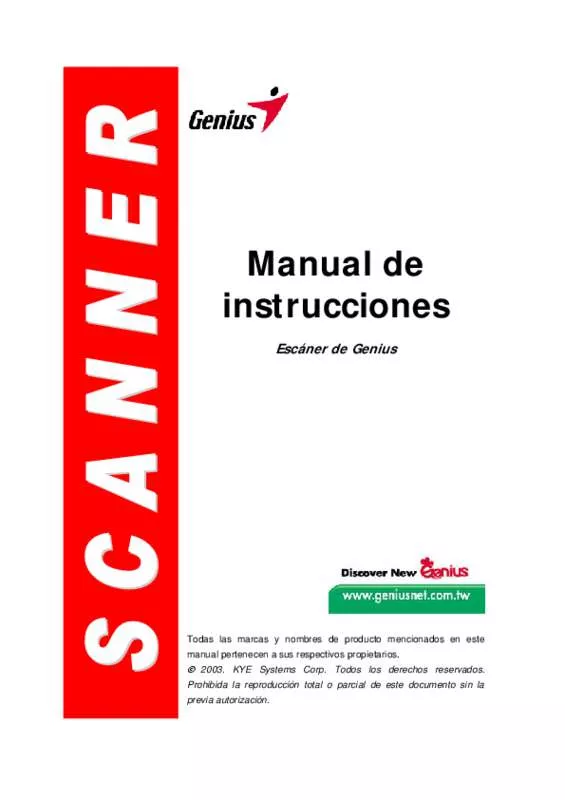
 GENIUS SLIM 1200 (923 ko)
GENIUS SLIM 1200 (923 ko)
